蓝牙耳机相比于传统的有线耳机来说更加的便捷美观,因此不少网友都选择使用蓝牙耳机来听歌看视频等。在使用蓝牙耳机之前需要在手机或电脑上连接蓝牙设备。那么蓝牙耳机怎么连接电脑win10?今天小编就教下大家win10电脑连接蓝牙耳机的方法。
具体的步骤如下:
1、点击电脑左下角的windows标志,然后点击左侧的设置标志。
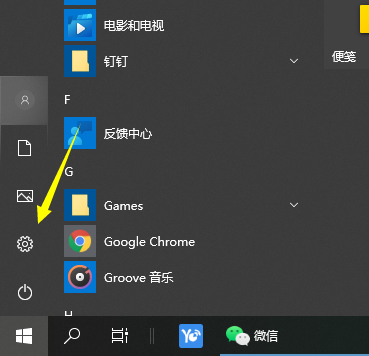
2、选择设备选项进入。

3、选择左侧设备栏中的蓝牙和其设备,点击添加蓝牙或其他设备。

4、在弹出的添加设备选项中,点击蓝牙。
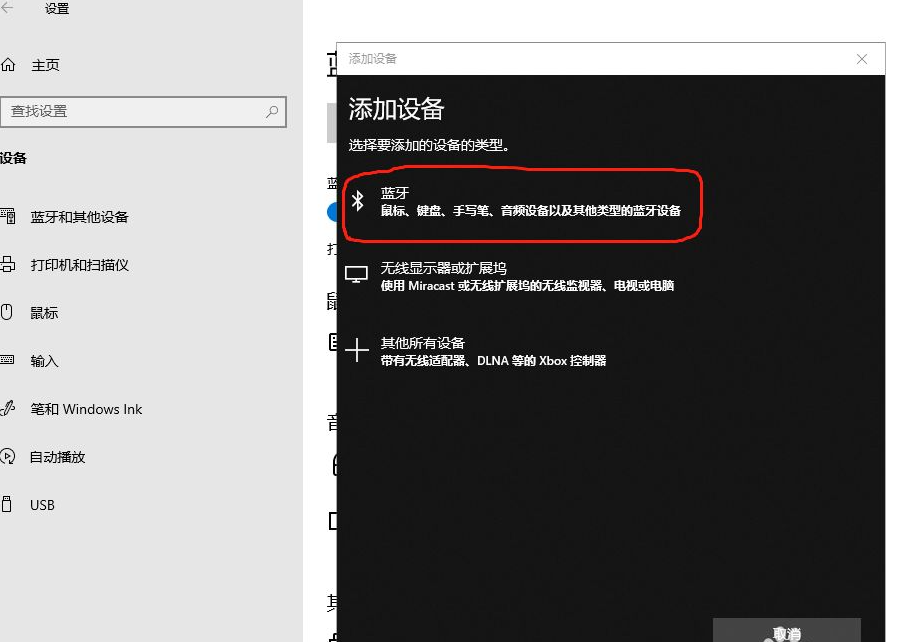
5、进入搜索过程,搜索结束后,选择自己要连接的蓝牙设备。
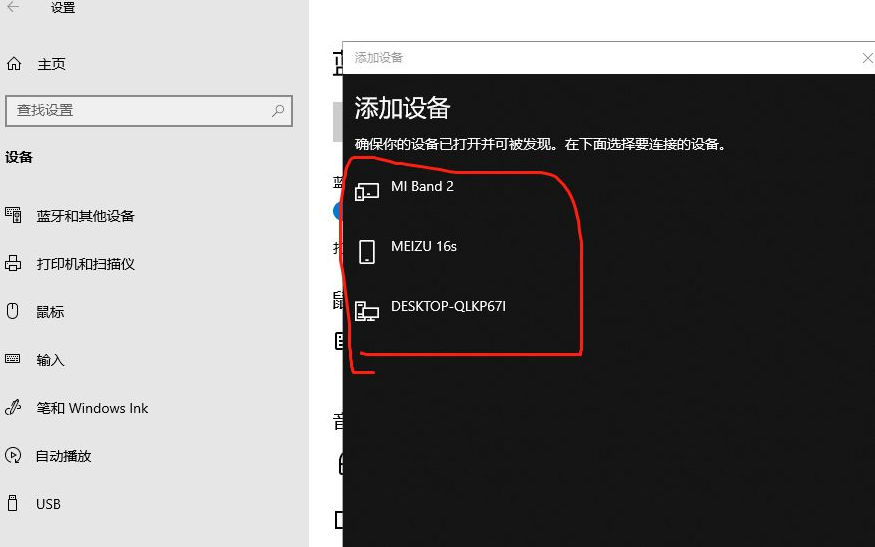
6、选中要连接的蓝牙设备后,点击连接。
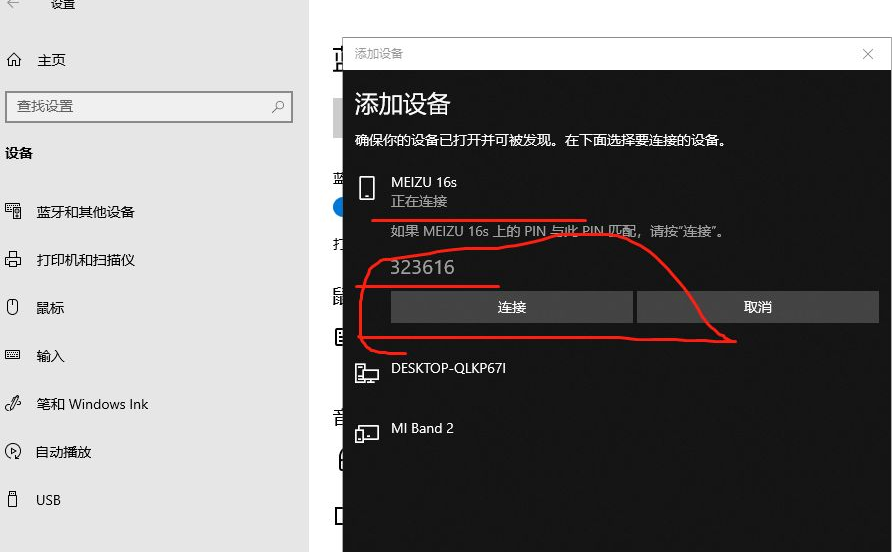
7、连接成功后,在蓝牙和其他设备页面就会显示已连接的设备,此时就可以使用蓝牙设备进行传输任务了。

以上便是win10电脑连接蓝牙耳机的方法,希望能帮到大家。
Copyright ©2018-2023 www.958358.com 粤ICP备19111771号-7 增值电信业务经营许可证 粤B2-20231006